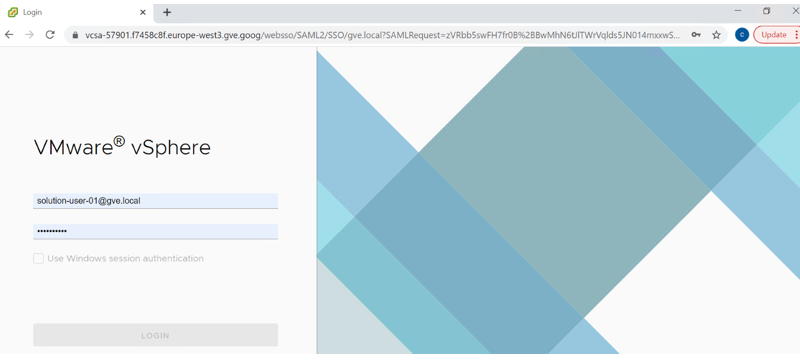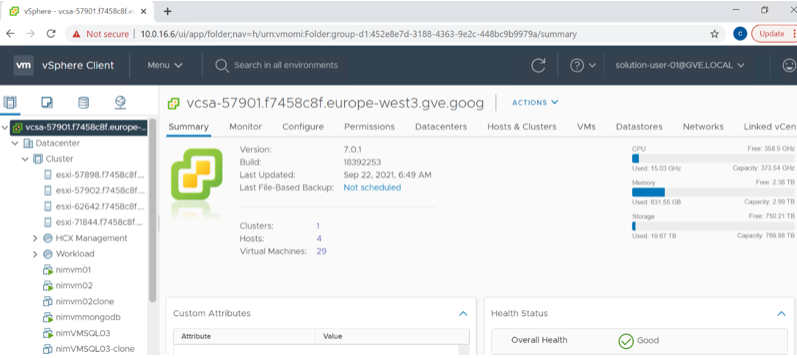Déployer et configurer l'environnement de virtualisation sur Google Cloud Platform (GCP)
 Suggérer des modifications
Suggérer des modifications


Comme sur site, la planification de Google Cloud VMware Engine (GCVE) est essentielle pour un environnement prêt pour la production pour la création de machines virtuelles et la migration.
Cette section décrit comment configurer et gérer GCVE et l'utiliser en combinaison avec les options disponibles pour la connexion au stockage NetApp .
Le processus de configuration peut être décomposé selon les étapes suivantes :
Déployer et configurer GCVE
Pour configurer un environnement GCVE sur GCP, connectez-vous à la console GCP et accédez au portail VMware Engine.
Cliquez sur le bouton « Nouveau Cloud Privé » et entrez la configuration souhaitée pour le Cloud Privé GCVE. Sur « Emplacement », assurez-vous de déployer le cloud privé dans la même région/zone où NetApp Volumes/CVO est déployé, pour garantir les meilleures performances et la latence la plus faible.
Prérequis :
-
Configurer le rôle IAM d'administrateur du service VMware Engine
-
"Activer l'accès à l'API VMWare Engine et le quota de nœuds"
-
Assurez-vous que la plage CIDR ne chevauche aucun de vos sous-réseaux locaux ou cloud. La plage CIDR doit être /27 ou supérieure.
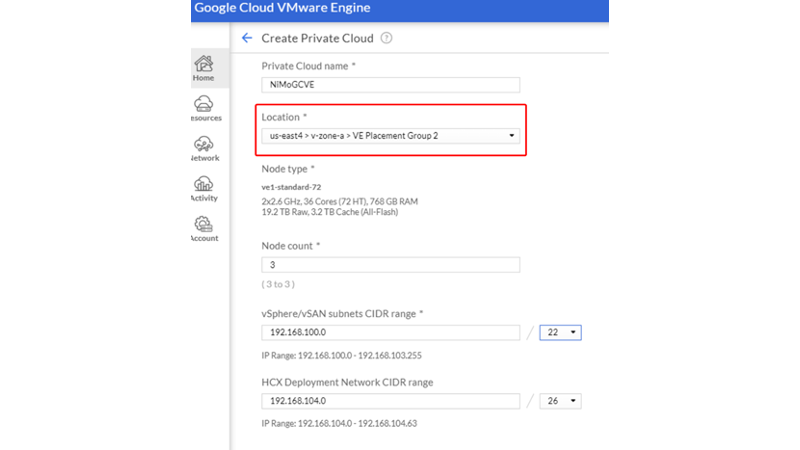
Remarque : la création d’un cloud privé peut prendre entre 30 minutes et 2 heures.
Activer l'accès privé à GCVE
Une fois le cloud privé provisionné, configurez l'accès privé au cloud privé pour une connexion de chemin de données à haut débit et à faible latence.
Cela garantira que le réseau VPC sur lequel les instances Cloud Volumes ONTAP s'exécutent est en mesure de communiquer avec le cloud privé GCVE. Pour ce faire, suivez les"Documentation GCP" . Pour Cloud Volume Service, établissez une connexion entre VMware Engine et Google Cloud NetApp Volumes en effectuant un peering unique entre les projets hôtes locataires. Pour les étapes détaillées, suivez ceci"lien" .

Sign in à vcenter à l'aide de l'utilisateur CloudOwner@gve.local. Pour accéder aux informations d’identification, accédez au portail VMware Engine, accédez à Ressources et sélectionnez le cloud privé approprié. Dans la section Informations de base, cliquez sur le lien Afficher pour obtenir les informations de connexion à vCenter (vCenter Server, HCX Manager) ou les informations de connexion à NSX-T (NSX Manager).
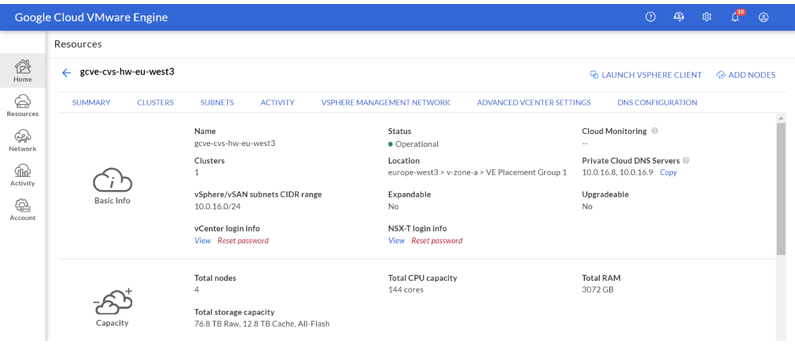
Dans une machine virtuelle Windows, ouvrez un navigateur et accédez à l'URL du client Web vCenter("https://10.0.16.6/" ) et utilisez le nom d'utilisateur administrateur comme CloudOwner@gve.local et collez le mot de passe copié. De même, le gestionnaire NSX-T est également accessible via l'URL du client Web("https://10.0.16.11/" ) et utilisez le nom d'utilisateur administrateur et collez le mot de passe copié pour créer de nouveaux segments ou modifier les passerelles de niveau existantes.
Pour vous connecter à partir d'un réseau local au cloud privé VMware Engine, utilisez le VPN cloud ou Cloud Interconnect pour une connectivité appropriée et assurez-vous que les ports requis sont ouverts. Pour les étapes détaillées, suivez ceci"lien" .